VPS服务器Yum源异常排查实战指南
文章分类:售后支持 /
创建时间:2025-07-02
CentOS系统中,VPS服务器的Yum源(Yellowdog Updater, Modified,软件包管理工具)是日常部署的“粮草官”——从安装新软件到更新系统组件,都依赖它精准调度资源。但实际使用中,Yum源偶尔会“闹脾气”,导致软件包安装卡壳、更新失败,甚至搜索不到目标包。掌握一套系统的排查方法,能让你快速定位问题,避免影响业务进度。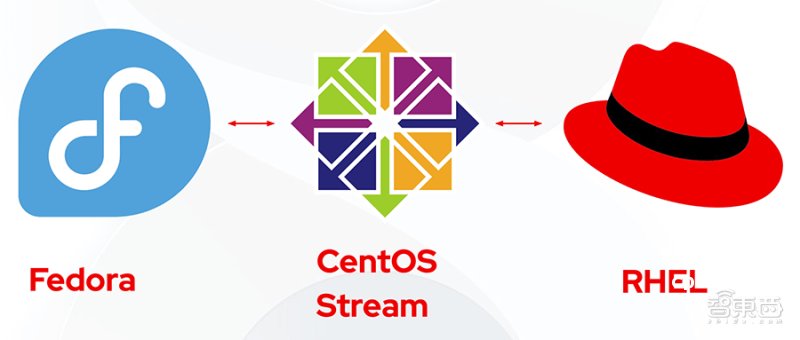
先认异常:Yum源“罢工”的三大信号
Yum源异常时,操作界面会给出明确提示,常见有三种表现:
- 执行`yum install`或`yum update`时,弹出“Could not retrieve mirrorlist”“Failed to connect to”等报错,本质是VPS服务器连不上Yum源服务器;
- 软件包下载进度条卡住,速度从正常的几MB/s骤降到几KB/s甚至停滞,可能是源服务器响应慢或网络链路拥堵;
- 输入`yum search 软件包名`后提示“没有匹配的软件包”,但确认该包在官方源中存在,大概率是源配置错误或缓存数据失效。
分步诊断:从网络到配置逐层排查
排查Yum源问题需遵循“从外到内”的逻辑——先确认网络是否通顺,再检查本地配置,最后验证源服务器状态。
1. 第一步:测网络通不通
Yum源的核心是VPS服务器与远端源站的通信。可用`ping`命令测试公网连通性,例如:
ping www.centos.org -c 5若出现“请求超时”,说明网络有问题。此时需检查VPS服务器的IP地址(`ip addr`)、网关(`ip route show default`)、DNS(`cat /etc/resolv.conf`)是否配置正确。若配置无误,尝试重启网络服务:
systemctl restart network2. 第二步:查配置文件对不对
Yum源的“导航图”存放在`/etc/yum.repos.d/`目录下(如`CentOS-Base.repo`)。用`ls`命令查看该目录文件是否存在(`ls /etc/yum.repos.d/`),再用`cat`命令逐行检查配置:
cat /etc/yum.repos.d/CentOS-Base.repo重点看`baseurl`字段的URL是否拼写错误(比如多打了空格或少了斜杠),`enabled=1`是否被误改成`0`(`0`表示禁用该源)。
3. 第三步:清缓存试重置
Yum会缓存软件包元数据,过期或损坏的缓存可能导致误判。执行清理命令:
yum clean all清理后重新生成缓存:
yum makecache若问题解决,说明是缓存导致的“数据时差”;若依旧报错,进入下一步。
4. 第四步:验源站活不活
直接在浏览器输入配置文件中的`baseurl`(如`http://mirror.centos.org/centos/8/BaseOS/x86_64/os/`),若无法访问,说明源服务器宕机或被屏蔽。可通过`curl`命令在VPS服务器上验证:
curl -I http://mirror.centos.org/centos/8/BaseOS/x86_64/os/若返回`404 Not Found`或`503 Service Unavailable`,证明源站异常。
对症解决:从网络修复到换源实操
根据诊断结果,针对性解决问题:
- 网络问题:若DNS解析失败,可临时修改`/etc/resolv.conf`(如添加`nameserver 8.8.8.8`);若防火墙拦截,用`firewall-cmd`开放80/443端口(Yum默认使用的HTTP/HTTPS端口):
firewall-cmd --add-service=http --permanent
firewall-cmd --add-service=https --permanent
firewall-cmd --reload- 配置文件错误:手动修正URL拼写错误,或从官方镜像站下载最新配置文件(如CentOS官方提供的`CentOS-Base.repo`),替换到`/etc/yum.repos.d/`目录。
- 源站不可用:更换其他可用源。国内推荐使用高校或云服务商提供的镜像站(需避免具体厂商名),下载对应CentOS版本的`.repo`文件到`/etc/yum.repos.d/`,再执行`yum clean all && yum makecache`更新缓存。
掌握这套排查流程后,VPS服务器的Yum源异常问题基本能快速定位解决。日常维护时,建议定期备份`/etc/yum.repos.d/`目录(`cp -r /etc/yum.repos.d/ ~/yum-repos-backup/`),避免误删配置文件导致的突发问题。保持Yum源稳定,CentOS系统的软件包管理就能始终高效运转。















 工信部备案:苏ICP备2025168537号-1
工信部备案:苏ICP备2025168537号-1